Utilisez SyncToy pour contourner la restriction de lecteur local de Carbonite
Microsoft Fenêtres Sauvegarde Stockage En Ligne Sync / / March 17, 2020
Un élément important d'une stratégie de sauvegarde de données solide consiste à inclure un service hors site. L'une des limites de Carbonite est qu'il sauvegarde uniquement votre disque local, sauf si vous achetez la version Plus ou Premier. Voici un moyen de contourner cette restriction et de sauvegarder également les disques externes et réseau.
Un élément important d'une stratégie de sauvegarde de données solide consiste à inclure un service hors site. L'une des limites de Carbonite est qu'il sauvegarde uniquement votre disque local, sauf si vous achetez la version Plus ou Premier. Voici un moyen de contourner cette restriction et de sauvegarder également les disques externes et réseau.
Tout d'abord, téléchargez et installez la version 32 ou 64 bits de SyncToy 2.1 pour Windows. Une fois installé, cliquez sur le bouton Créer une nouvelle paire de dossiers en bas de la page.
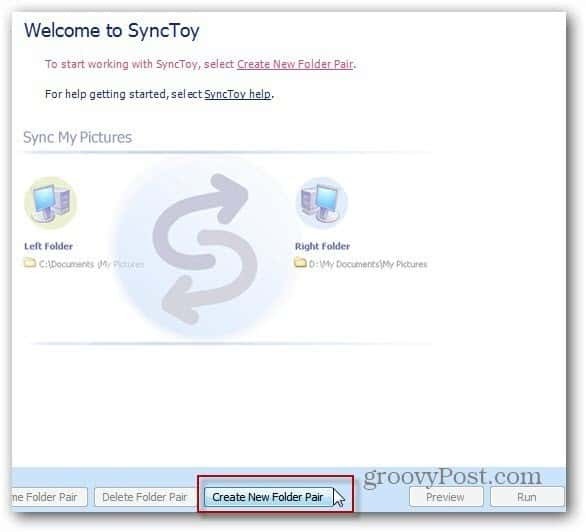
Ensuite, choisissez le dossier gauche de la paire. Ce sera le dossier sur votre disque externe. Ici, je sélectionne le dossier photos sur le disque externe de mon système principal où j'ai mes fichiers multimédia.
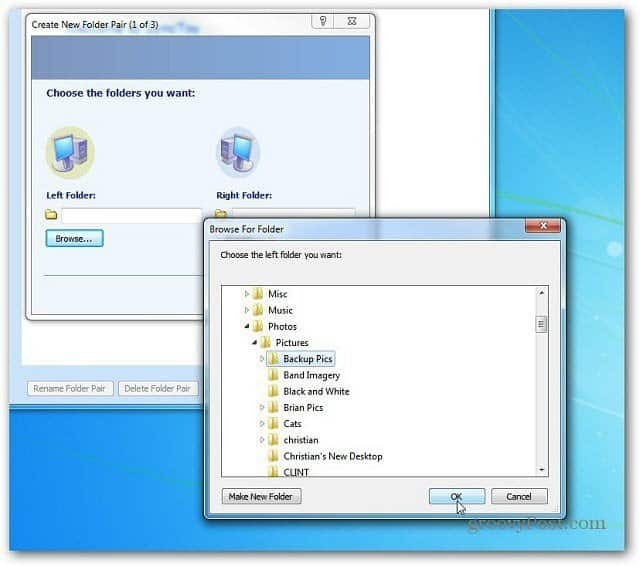
Ensuite, pour le bon dossier, sélectionnez un dossier sur votre disque dur local. Juste pour garder les choses droites, j'ai créé un nouveau dossier et je l'ai appelé Carbonite External Backup. L'endroit le plus simple pour mettre le bon dossier est dans un répertoire déjà sauvegardé par Carbonite. Cliquez sur Suivant.

Laissez l'Assistant défini par défaut pour synchroniser les deux dossiers. Cliquez sur Suivant.
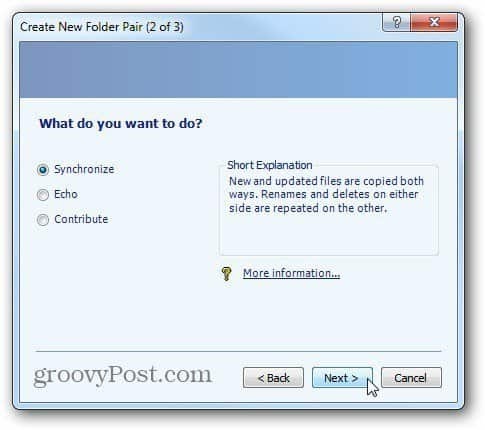
Créez maintenant un nom pour le travail de synchronisation des paires de dossiers. Cliquez sur Terminer.
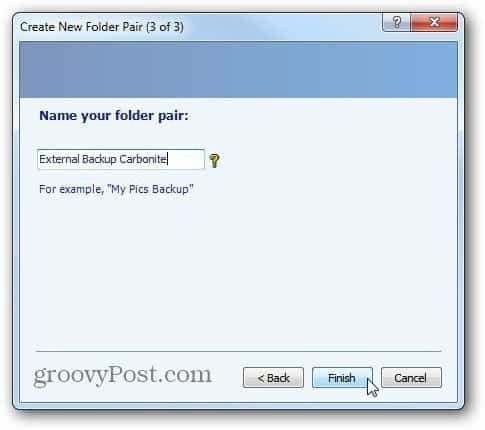
Un aperçu du travail de synchronisation des dossiers s'affiche. Si tout semble correct, cliquez sur Exécuter.
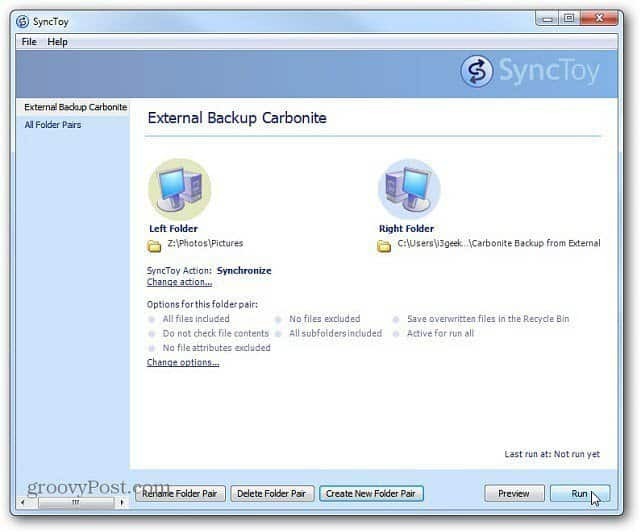
Une fois la synchronisation terminée, un aperçu des résultats de l'exécution s'affiche. Dans cet exemple, tout a réussi. Cliquez sur Fermer.
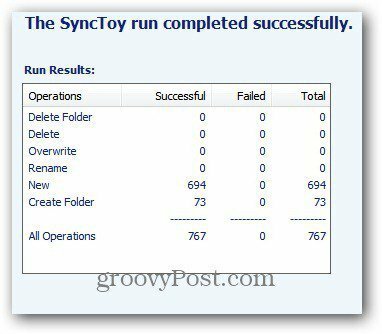
Avec Carbonite, un point vert apparaît à côté du dossier pour vous informer qu'il est en cours de sauvegarde.
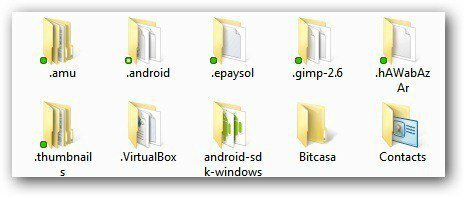
Si vous placez le bon dossier dans un emplacement qui n'est pas sauvegardé par Carbonite, cliquez simplement dessus avec le bouton droit de la souris et accédez à Carbonite >> Back This Up.
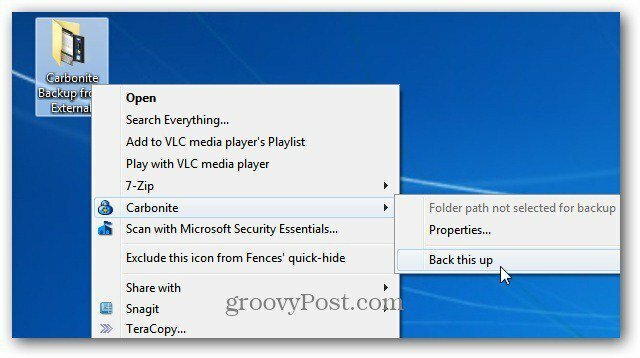
C'est ça. Créez maintenant un nouveau travail de synchronisation ou fermez SyncToy.
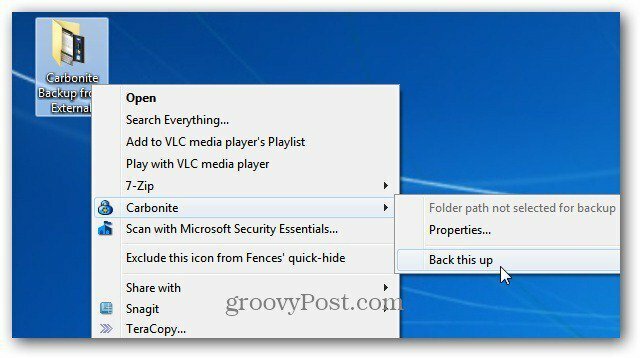
C'est tout ce qu'on peut en dire. Une fois que les données du disque local que vous avez transféré sont sauvegardées sur Carbonite continuer d'exécuter le travail automatiquement. Cela est pratique si vous avez un Windows Home Server et que vous souhaitez vous assurer que vos données les plus vitales sont sauvegardées hors site.

